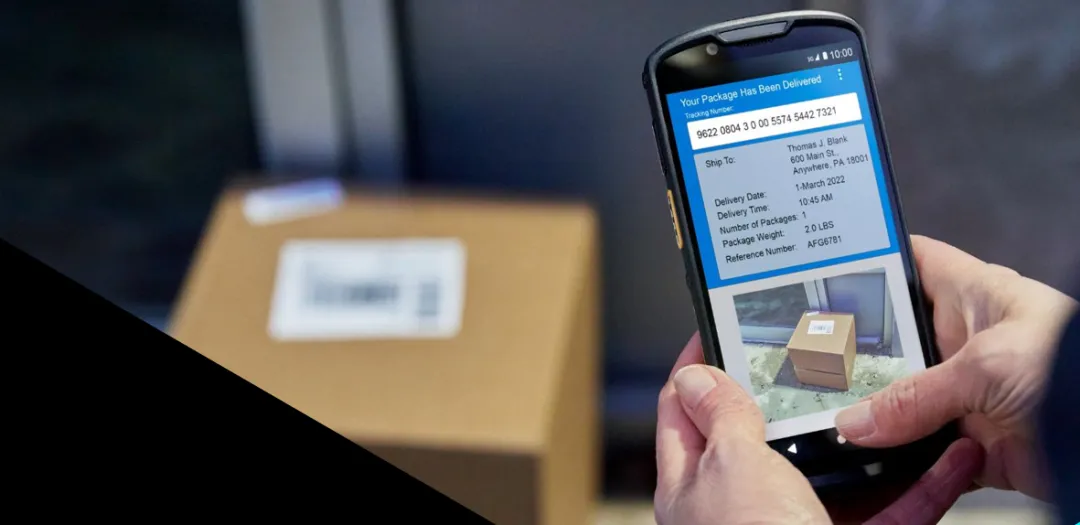新闻资讯
DataWedge 11.4 又出新功能了!!






自由格式 OCR-识别捕获图像中的文本和数字并提取。在图像捕获期间,可以调整取景框位置以确保目标位于框架内。
NOW证件号码扫描,轻而易举。
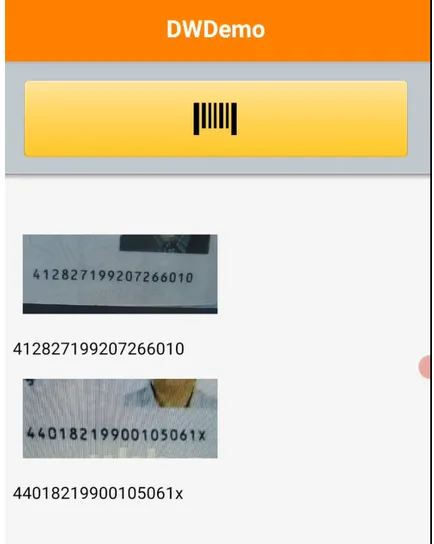
自由形式图像捕获允许通过内置的内部扫描引擎或相机捕获任何形式的图像(不限于文档或标签),并可选择突出显示和/或解码存在的任何条形码。
怎么运行的:
设备上的初始触发按下(软按钮或硬触发器)启动会话;出现预览框。在读取条形码时,它们会突出显示以让用户知道它们已被检测到。
下一次触发会捕获图像并将其显示在预览中。
如果启用了解码和突出显示条形码选项,它会返回图像并解码突出显示的条形码。
可以拉动取景框,改变大小,或者图像缩放。
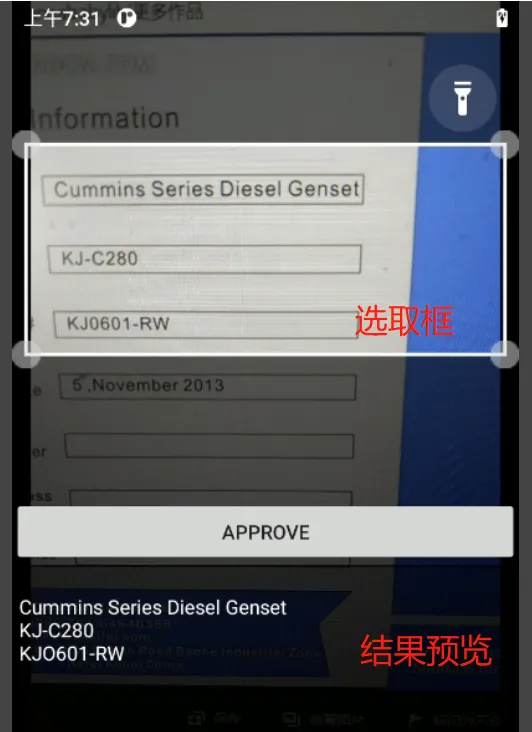
自由格式图像捕获参数:
输入源 -指定捕获数据的输入源:Imager 或 Camera。
会话超时 -指定超时时间。整数范围:0 – 60000(以 500 为增量),默认值:10000。
Script- 选择识别的文字类型(拉丁字符,拉丁字符+中文,拉丁字符+日文,拉丁字符+韩文 ,拉丁字符+梵文)
照明 -在扫描期间打开/关闭照明。
输出图像:
禁用 -不输出图像
完整 -输出完整图像
裁剪 -输出解码区域的图像
缩放
反馈参数:
解码音频反馈 -从列表中选择要播放的音频以成功解码
解码触觉反馈 -启用/禁用设备振动以成功解码
解码 LED 通知 -启用后,绿色 LED 闪烁表示解码成功
蜂鸣音量 Channel -选择播放解码音频反馈时要使用的音量设置:
铃声 -使用铃声音量设置进行音频反馈
音乐和媒体 -使用音乐和媒体音量设置进行音频反馈
警报 -使用警报音量设置进行音频反馈
通知 -使用通知音量设置进行音频反馈(默认)
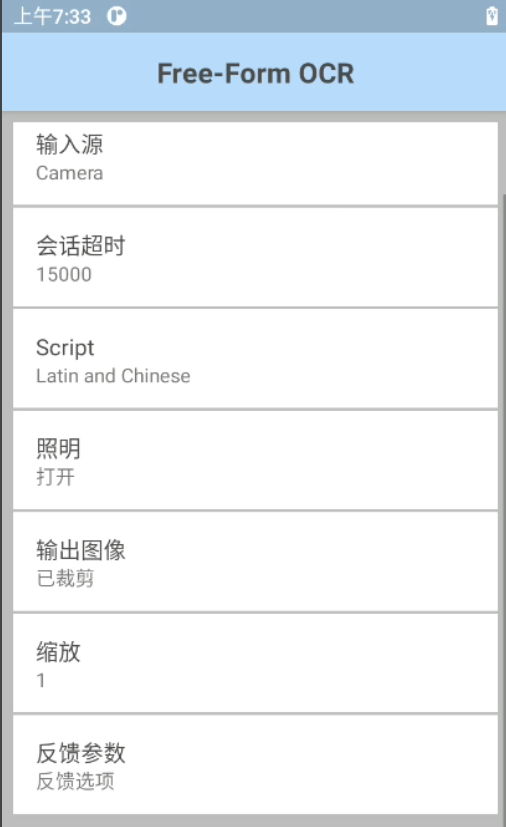
配置选项以使用自由格式图像捕获捕获图像:
在 DataWedge 配置文件中,在图像捕获下启用工作流输入和自由格式图像捕获。
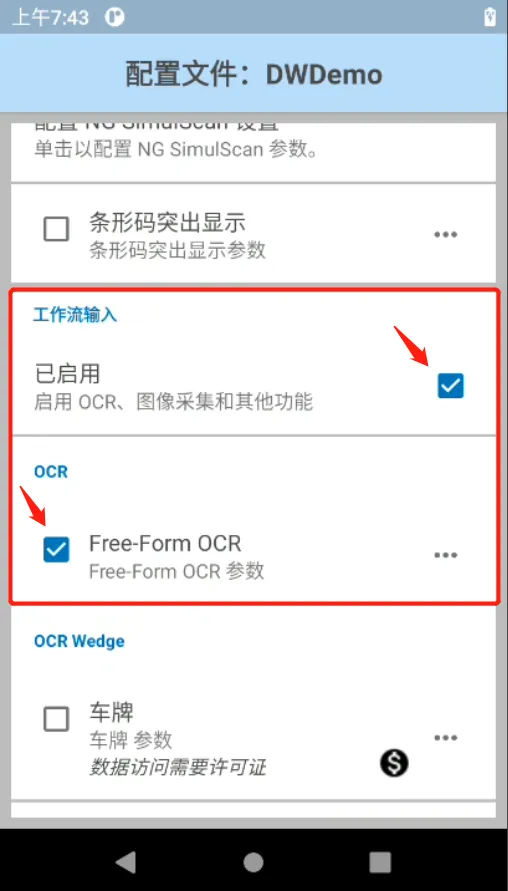
就可以开始使用"自由格式OCR"功能。
中英文混排OCR识读
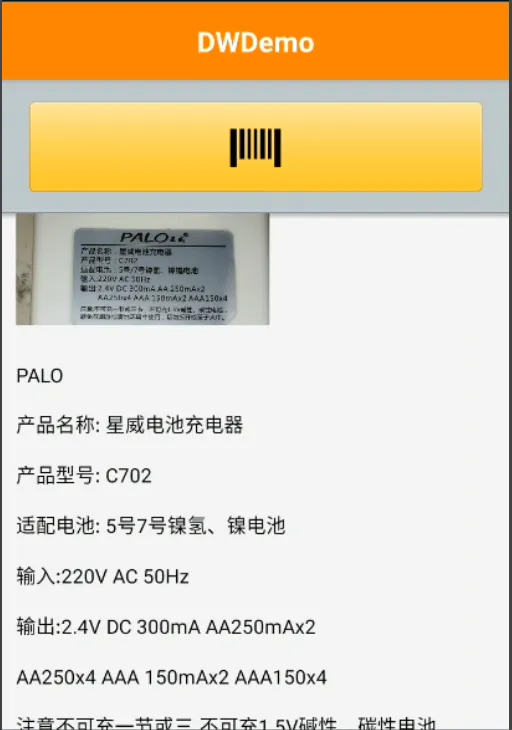
金属件喷码字符识读
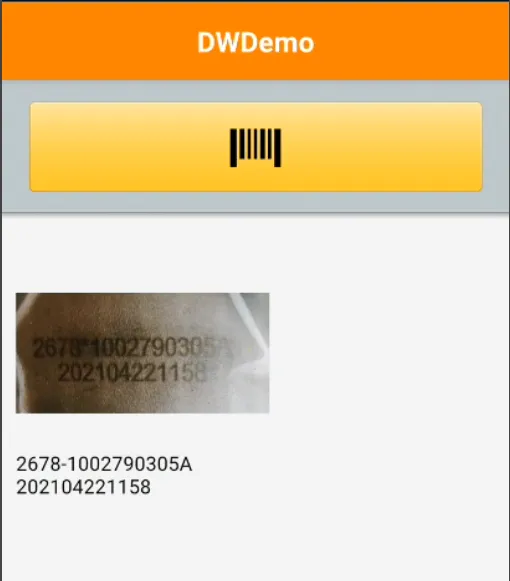
手写字符识读
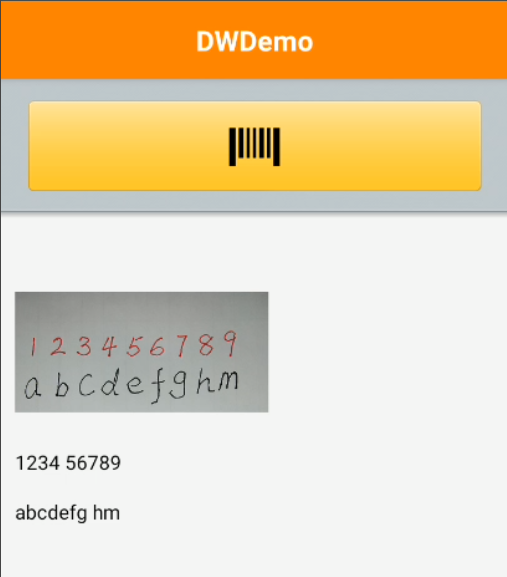
外包装信息OCR
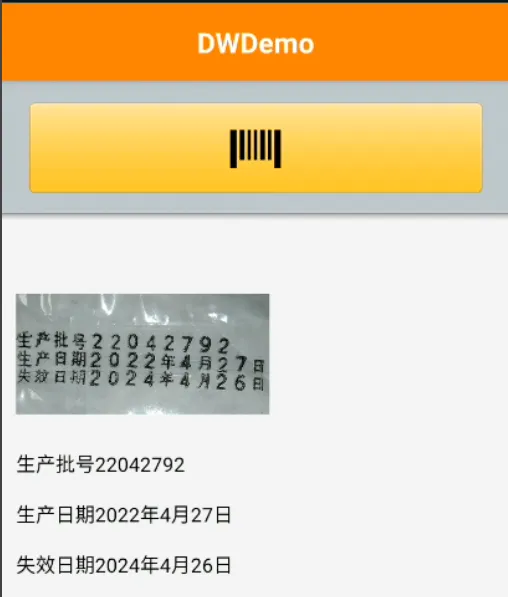
你只需要升级到最新的系统
Datawedge11.4以上
你就可以测试和使用
(TC2X ,MC2X 低端机型需要另外购买license)
更多详细信息请查看:
https://techdocs.zebra.com/datawedge/11-4/guide/input/workflow/#freeformocr